Export de profils
Export de profils vers un fichier
Pour exporter des profils, procédez comme suit :
-
Sur la page d'accueil, cliquez sur Applications puis sur Profils.
- Dans Profils, sélectionnez Actions, puis Exporter.
Facultatif : filtrez la liste des profils pour n'inclure que les profils à exporter.
- Dans Exporter des profils, sélectionnez les éléments suivants :
-
Lignes
Sélectionnez l'une des options suivantes :
-
Tous les profils : permet d'exporter tous les profils qui répondent aux critères de filtre en cours.
-
Profils sélectionnés : permet d'exporter les profils sélectionnés.
Remarque :
Vous pouvez ajuster le nombre maximal de lignes à afficher à l'aide du paramètre Nombre maximal d'éléments affichés dans une liste. Reportez-vous au guide Définition de limites de gestionnaire dans Account Reconciliation pour obtenir des instructions détaillées.
-
-
Format
Sélectionnez l'une des options suivantes :
-
Données formatées (colonnes visibles uniquement) : permet d'exporter dans un format compatible avec Excel.
-
Enfants de rapprochement analytique pour l'import futur : permet d'exporter des informations récapitulatives pour un import ultérieur
-
Données non formatées pour un import ultérieur : permet d'exporter au format CSV en vue d'un import ultérieur.
Les administrateurs et les super utilisateurs peuvent sélectionner les attributs à inclure dans le fichier ou laisser la valeur par défaut Tout.
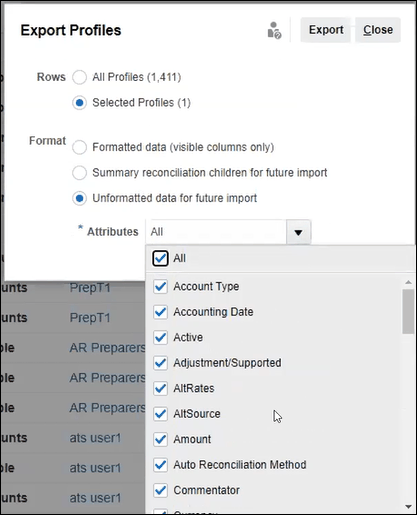
-
-
- Cliquez sur Exporter.
- Cliquez sur Ouvrir ou Enregistrer pour enregistrer le fichier sur le disque dur.
- Dans Exporter des profils, cliquez sur Fermer.
Utilisation de l'export de profils pour importer ultérieurement les attributs de profil révisés
La boîte de dialogue Exporter les profils permet d'exporter les attributs de profil afin de modifier le fichier exporté, puis de réimporter les profils révisés dans Account Reconciliation. Le processus est le suivant :
- Exportez les attributs de profil à l'aide de l'option Exporter dans la boîte de dialogue Profils. Reportez-vous à Export de profils.
- Apportez les modifications au fichier CSV téléchargé en local.
- Importez les profils révisés à l'aide de l'option Importer dans la boîte de dialogue Profils. Reportez-vous à Import de profils.